Créer un nouveau design
Dans cette partie vous allez apprendre à :
•Créer un nouveau projet MobileTogether
•Enregistrer le projet dans le fichier
•Configurer les propriétés de prévisualisation du projet : l'appareil de prévisualisation et le degré de l'agrandissement
•Vous familiariser avec la GUI de MobileTogether Designer
Un projet MobileTogether est créé dans un fichier MTD (MobileTogether Design) comportant l'extension .mtd et natif de MobileTogether Designer.
Pour créer un nouveau projet MobileTogether, suivre les étapes suivantes :
1.Cliquer Fichier | Nouveau. Un nouveau fichier de projet s'ouvre dans la fenêtre principale de la GUI (schéma ci-dessous). Une nouvelle page nommée Nouvelle page1 par défaut s'ouvrira.
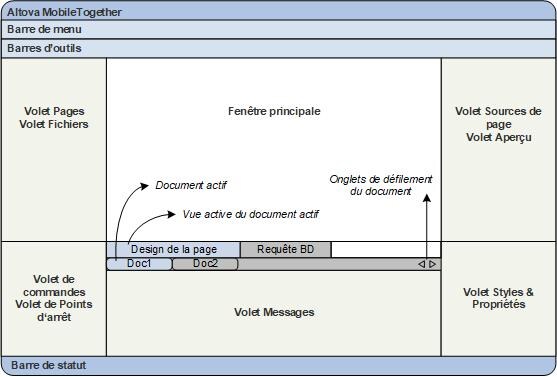
2.Le nouveau projet se trouvera dans un onglet nomméNouveau projet1. Cliquer Fichier | Enregistrer et enregistrer le fichier avec un nom et un emplacement de votre choix. Toutefois, veuillez tout d'abord vous assurer que votre fichier de projet est enregistré dans le même dossier que les images de l'écran d'accueil. (Puisque votre projet, une fois terminé, affichera les écrans d'accueil des produits Altova, vous pourriez par exemple le nommer AltovaSplashScreens.mtd.) Le nouveau nom de fichier qui présentera une extension .mtd remplacera Nouveau projet1 dans l'onglet du fichier. Le nom du fichier apparaît également dans la barre de titre de l'application.
3.Dans la Barre d'outils principale de MobileTogether Designer, vous pouvez sélectionner votre appareil de prévisualisation et régler l'agrandissement du projet. Choisir les options que vous souhaitez. Puisque les appareils mobiles possèdent des couleurs et des dimensions d'arrière-plan différentes, la sélection de l'appareil de prévisualisation approprié vous aidera à mieux visualiser votre conception. Vous pouvez changer d'appareil de prévisualisation à tout moment si vous souhaitez visualiser la conception sur un autre appareil. Veuillez noter que ces paramètres seront également valables pour les simulations.
4.Veuillez vous familiariser avec la fenêtre principale et son onglet et avec les différents volets situés autour de la fenêtre principale. L'interface d'utilisateur est décrite dans la section l'interface utilisateur.
5.Alternez entre les onglets Design de la page et Requête BD de la fenêtre principale pour observer les changements des contenus des volets.